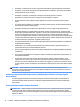User guide
●
Saglabājiet personiskos failus dokumentu bibliotēkā un regulāri dublējiet.
●
Dublējiet veidnes, kas saglabātas to saistītajās programmās.
●
Saglabājiet pielāgotos iestatījumus, kas parādās logā, rīkjoslā vai izvēlnes joslā, uzņemot savu
iestatījumu ekrānuzņēmumu. Ekrānuzņēmums var ietaupīt laiku gadījumā, ja atkārtoti jāiestata
preferences.
Dublējuma izveidošana, izmantojot Windows dublēšanu un atjaunošanu.
PIEZĪME. Dublēšanas process var ilgt vairāk par stundu atkarībā no faila lieluma un darbstacijas darbības
ātruma.
1. Sākuma ekrānā ierakstiet backup (dublēšana) un tad sarakstā atlasiet piedāvātās opcijas.
2. Sekojiet ekrānā redzamajiem norādījumiem, lai iestatītu dublēšanu, izveidotu sistēmas attēlu vai
izveidotu sistēmas labošanas datu nesēju.
Atkopšanas datu nesēja un dublējumu izveide
Atkopšana pēc sistēmas kļūmes būs tikai tik laba, cik laba ir pati pēdējā dublējuma kopija.
UZMANĪBU! Jāizmanto zibatmiņas datu nesējs ar vismaz 8 GB ietilpību. Pirms atkopšanas datu nesēja
izveidošanas tiek izdzēsta visa USB zibatmiņas diskā ierakstītā informācija.
1. Pēc darbstacijas veiksmīgas iestatīšanas izveidojiet atkopšanas datu nesēju. Šīs darbības laikā notiek
darbstacijā esošā atkopšanas nodalījuma dublējuma izveidošana. Šo dublējumu var izmantot, lai
pārinstalētu sākotnējo operētājsistēmu, ja cietais disks ir bojāts vai ir nomainīts.
Jūs izmantosiet USB zibatmiņas datu nesēju, lai izveidotu tādu sāknējamu atkopšanas datu nesēju, ko
var izmantot problēmu novēršanai darbstacijā ar Windows 8, kuru neizdodas ieslēgt. USB zibatmiņas
datu nesēju var izmantot sākotnējās operētājsistēmas un rūpnīcā instalēto programmu atkārtotai
instalēšanai.
UZMANĪBU! Ja atlasāt Copy contents from the recovery partition to the recovery drive (Kopēt saturu
no atkopšanas nodalījuma uz atkopšanas datu nesēju), jums būs iespēja dzēst atkopšanas nodalījumu,
kad atkopšanas datu nesēja izveide būs pabeigta. Vairumam sistēmu šī nodalījuma izmērs 10 GB. HP
iesaka šo atkopšanas nodalījumu nedzēst. Ja nodalījums ir izdzēsts, jūs nevarēsiet atjaunot Windows 8
oriģinālo atkopšanas nodalījumu uz cietā diska, izmantojot atkopšanas USB datu nesēju. Jūs varat
atbrīvot vietu diskā, izdzēšot atkopšanas nodalījumu, bet tad jūs nevarēsiet vēlreiz atsvaidzināt vai
atiestatīt datoru.
Lai izveidotu atkopšanas datu nesēju, sākuma ekrānā ievadiet create a recovery drive
(izveidot atkopšanas disku) un atlasiet Create a recovery drive (Izveidot atkopšanas disku). Lai
turpinātu, izpildiet ekrānā redzamās instrukcijas.
2. Kad pievienojat aparatūru un programmatūru, izveidojiet sistēmas atjaunošanas punktus. Sistēmas
atjaunošanas punkts ir atsevišķu cieto disku saturu momentuzņēmums, ko Windows Sistēmas
atjaunošana saglabājusi noteiktā laikā. Sistēmas atjaunošanas punkts ir informācija, ko Windows
izmanto, piemēram, reģistra iestatījumi. Windows automātiski izveido sistēmas atjaunošanas punktu
Windows atjaunināšanas laikā un citu sistēmas apkopes darbību (piemēram, programmatūras
atjaunināšanas, drošības skenēšanas vai sistēmas diagnostikas) laikā. Jūs varat arī manuāli izveidot
sistēmas atjaunošanas punktu jebkurā laikā. Lai iegūtu papildu informāciju par īpašu sistēmas
atjaunošanas punktu izveidi, skatiet sadaļu Windows Help and Support (Windows Palīdzība un atbalsts).
Sākumā ekrānā ierakstiet help (palīdzība) un pēc tam atlasiet Help and Support (Palīdzība un
atbalsts).
3. Pievienojot foto, video, mūziku un citus personālos failus, izveidojiet jūsu personālās informācijas
dublējumkopiju. Windows Failu vēsturi var iestatīt, lai tā regulāri un automātiski veido failu
Windows 8 dublēšana, atjaunošana un atkopšana 25